Mudbox雕刻工具使用教程——使用Image Browser调用部片
在对模型进行雕刻时通常需要用各种不同的Stamp(印记)、Stencil(印花模板)来进行绘制,我们自己也可以制作Stamp(印记)、Stenci(印花模板)图案,然后将其导入Mudbox软件中,那么如何将外部的图像导入进来呢?
Step01单击Image Browser(图像浏览器)选项卡,会打开一个面板窗口,通过这个窗口可以导入我们需要的各种图片素材,如下图所示。

Step02单击按钮,随即弹出Select a directory(选择文件目录)对话框,选择导入图片的目录文件夹。
Step03这时在视图区的左侧,就可以显示当前文件夹中的所有图片,如下图所示。
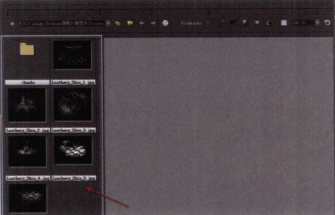
Step04选择任意一张图片,在右侧的预览区域就可以放大预览,并且在面板顶部还显示选择图片的名称、格式、尺寸、通道、位数、文件大小等信息,如下图所示。
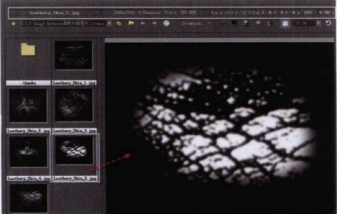
SetStamp(设置成Stamp):将当前图像制作成Stampo
SetStencil(设置Stencil):将当前图像制作成StencilaSet Image Plane(设置图像平面):将当前图像制作成背景参考图。
Scale To Fit(缩放到合适的比例):如果图像过大,可以缩放到合适的大小进行预览。
向左旋转:将当前图像向左进行旋转。
向右旋转:将当前图像向右进行旋转。
热门课程
专业讲师指导 快速摆脱技能困惑相关文章
多种教程 总有一个适合自己专业问题咨询
你担心的问题,火星帮你解答-
为给新片造势,迪士尼这次豁出去了,拿出压箱底的一众经典IP,开启了梦幻联动朱迪和尼克奉命潜入偏远地带卧底调查 截至11月24日......
-
此前Q2问答环节,邹涛曾将《解限机》首发失利归结于“商业化保守”和“灰产猖獗”,导致预想设计与实际游玩效果偏差大,且表示该游戏......
-
2025 Google Play年度游戏颁奖:洞察移动游戏新趋势
玩家无需四处收集实体卡,轻点屏幕就能开启惊喜开包之旅,享受收集与对战乐趣库洛游戏的《鸣潮》斩获“最佳持续运营游戏”大奖,这不仅......
-
说明:文中所有的配图均来源于网络 在人们的常规认知里,游戏引擎领域的两大巨头似乎更倾向于在各自赛道上激烈竞争,然而,只要时间足......
-
在行政服务优化层面,办法提出压缩国产网络游戏审核周期,在朝阳、海淀等重点区将审批纳入综合窗口;完善版权服务机制,将游戏素材著作......
-
未毕业先就业、组团入职、扎堆拿offer...这种好事,再多来一打!
众所周知,火星有完善的就业推荐服务图为火星校园招聘会现场对火星同学们来说,金三银四、金九银十并不是找工作的唯一良机火星时代教育......

 火星网校
火星网校
















